发布时间:2023-05-26 11: 21: 38
幻影粒子怎么导出为透明背景 幻影粒子导出教程
幻影粒子(ParticleIllusion)是一款功能强大的粒子特效软件,它可以帮助我们制作出各种炫目的粒子动画效果。在导出特效时,有时我们需要将粒子效果导出为带有透明背景的图像序列或视频文件。下面将介绍幻影粒子怎么导出为透明背景,幻影粒子导出教程。
一、 幻影粒子怎么导出为透明背景
1、调整背景设置:在幻影粒子软件中,点击菜单栏的"Project",选择"Project Settings",进入项目设置界面。确保背景颜色设置为透明(Alpha)。
2、导出为图像序列
如果你希望将粒子效果导出为透明背景的图像序列,点击菜单栏的"Render",选择"Render Image Sequence"。在弹出的窗口中,选择输出目录和文件格式,确保选择支持透明通道的格式,如PNG、TGA或TIFF。设置好其他参数后,点击渲染按钮开始导出。
3、导出为视频文件
如果你想导出为视频文件,点击菜单栏的"Render",选择"Render Video"。在弹出的窗口中,选择输出目录和视频格式,确保选择支持透明通道的格式,如QuickTime Animation、Apple ProRes 4444或PNG。设置好其他参数后,点击渲染按钮开始导出。
4、选择透明背景选项
在导出图像序列或视频文件时,注意选择透明背景相关的选项。具体选项名称和位置可能因软件版本而异,但通常在输出设置、编解码器或高级设置中可以找到。确保启用透明背景选项,并根据需要调整相关参数。
5、导出设置调整
根据需要,你可以在导出设置中进一步调整图像或视频的分辨率、帧率、压缩质量等参数。确保设置适合你的需求,并保持透明背景的设置不变。
6、开始导出
确认所有设置都正确无误后,点击渲染按钮开始导出。根据特效的复杂程度和导出的分辨率,导出时间可能会有所不同。请耐心等待导出过程完成。
通过以上步骤,你可以使用幻影粒子软件导出为透明背景的图像序列或视频文件。确保在项目设置中设置背景为透明,并选择支持透明通道的输出格式。调整导出设置并开始导出,最终获得具有透明背景的特效文件。
二、 幻影粒子导出教程
1、 创建新项目
首先,打开幻影粒子软件,创建一个新的项目。在主界面中,点击“新建项目”按钮,选择视频分辨率和帧率等参数,然后点击“确定”按钮。
2、添加粒子效果
在新建项目后,您可以开始添加粒子效果。在左侧的“效果”面板中,选择您要添加的粒子效果。然后,将效果拖动到视频预览窗口中,即可看到效果的实时预览。
3、调整效果参数
在添加粒子效果后,您可以通过调整效果参数来改变效果的外观和行为。在右侧的“属性”面板中,您可以找到各种效果参数,如“大小”、“速度”、“颜色”等。通过调整这些参数,您可以创建出各种不同的粒子效果。
4、导出视频
在主界面中,点击“导出视频”按钮,选择导出格式和文件路径,然后点击“导出”按钮即可。
本文介绍了幻影粒子怎么导出为透明背景,幻影粒子导出教程。幻影粒子是一款功能强大的视觉特效软件,它可以为视频添加各种粒子效果。通过了解如何将幻影粒子导出为透明背景,您可以更好地利用这款软件,打造出令人印象深刻的视频作品。希望本文为您提供有价值的信息,助您在幻影粒子的使用过程中更加得心应手。
展开阅读全文
︾
读者也喜欢这些内容:

pr中如何使用Sapphire插件 Sapphire插件与pr冲突怎么办
在影视后期制作中,Adobe Premiere Pro(简称pr)作为行业标准软件,被广泛应用于视频编辑和特效处理。为了进一步提升效果,许多专业编辑选择使用Sapphire插件,这款插件以其丰富的特效和高质量的效果著称。那么,pr中如何使用Sapphire插件?Sapphire插件与pr冲突怎么办?本文将详细探讨这些问题,并介绍Sapphire插件的主要功能。...
阅读全文 >

mocha如何导入视频文件?mocha导入视频后画面太大怎么解决?
在影视后期制作中,mocha作为一款强大的镜头跟踪和动作跟踪工具,被广泛应用于各种特效制作和视频编辑工作。然而,许多用户在使用mocha时,常常会遇到一些问题,比如如何导入视频文件,以及导入视频后画面太大该怎么解决。本文将详细介绍这些问题,并探讨mocha支持哪些宿主程序,以帮助用户更好地掌握这款工具的使用方法。...
阅读全文 >
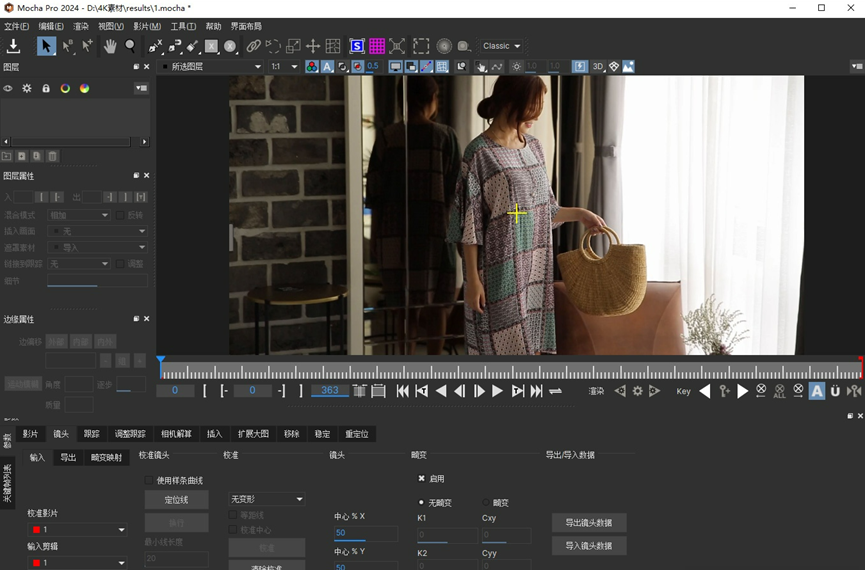
mochapro闪退是什么原因如何解决mochapro闪退问题
对于从事视频后期和特效制作的专业人士而言,mochapro无疑是他们工具箱中的宝贵资产。它以强大的功能和高效的工作流受到广泛欢迎,然而,频繁的闪退问题却让许多用户感到困扰。本文将探讨导致mochapro闪退的常见原因,并详细介绍解决这一问题的方法及预防措施,旨在帮助用户更平稳、高效地运用这一专业工具,进一步提升工作质量和效率。...
阅读全文 >

什么是视频镜头稳定效果?BorisFX实现镜头稳定怎么做?
在数字视频制作和后期处理领域,镜头稳定效果是一个不可或缺的技术,用于消除拍摄过程中不必要的震动和运动,提升视频质量,让画面更加流畅和稳定。BorisFX,作为一款高级的图像处理软件和视频特效插件,提供了强大的工具集,能够有效实现镜头稳定,以及为照片和视频添加多种视觉效果。接下来,本文将详细介绍视频镜头稳定效果的重要性,如何使用BorisFX实现镜头稳定,以及利用BorisFX给照片添加光晕效果的方法。...
阅读全文 >